- Грешка при ажурирању оперативног система Виндовс 0к80073701 је грешка која блокира Мицрософт кумулативне исправке.
- Покретање алата за решавање проблема са ажурирањем је једна од првих ствари које треба урадити приликом добијања грешке 0к80073701.
- Неколико акција командне линије такође су препоручена решења за овај проблем.
- Узрок грешке у ажурирању 0к80073701 најчешће су оштећене датотеке.
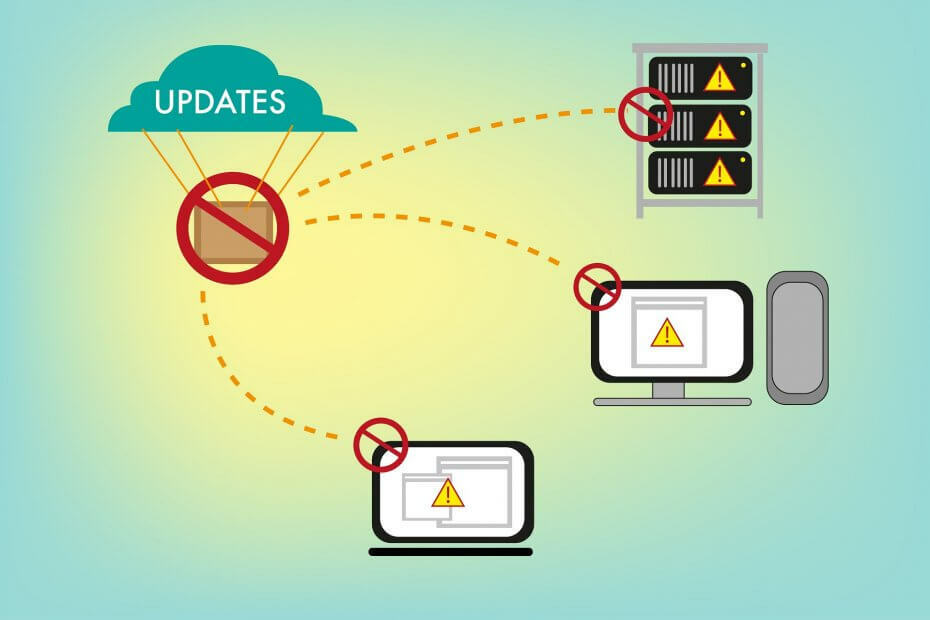
Овај софтвер ће одржавати и покретати управљачке програме, чиме ће се заштитити од уобичајених рачунарских грешака и квара хардвера. Проверите све своје управљачке програме у 3 једноставна корака:
- Преузмите ДриверФик (верификована датотека за преузимање).
- Кликните Покрените скенирање да бисте пронашли све проблематичне управљачке програме.
- Кликните Ажурирај управљачке програме да бисте добили нове верзије и избегли кварове у систему.
- ДриверФик је преузео 0 читаоци овог месеца.
Тхе Виндовс упдате грешка 0к80073701 се јавља у Виндовсима 10 и старијим платформама. То је грешка која блокира Мицрософтова кумулативна ажурирања.
Дакле, корисници не могу да ажурирају Виндовс када се појави проблем. Још увек не постоји посебна званична резолуција за грешку 0к80073701, иако је Мицрософт признао код грешке.
Међутим, ово је неколико резолуција које могу исправити грешку ажурирања 0к80073701, тачније у оперативном систему Виндовс 10.
Како могу да поправим грешку Виндовс Упдате 80073701?
- Р.отпустите алатку за решавање проблема са системом Виндовс Упдате
- Покрените сервисирање слике за примену и скенирање системских датотека
- Поново покрените услугу Виндовс Упдате
- Компоненте Виндовс ажурирања
- Проверите подешавање датума и времена
1. Покрените алатку за решавање проблема са Виндовс Упдате
- Унесите реч решавање проблема у пољу за претрагу почетног екрана и кликните Решавање проблема да отворите Подешавања.

- Изаберите Виндовс Упдате и притисните његово дугме Покрени алатку за решавање проблема да бисте отворили прозор испод.
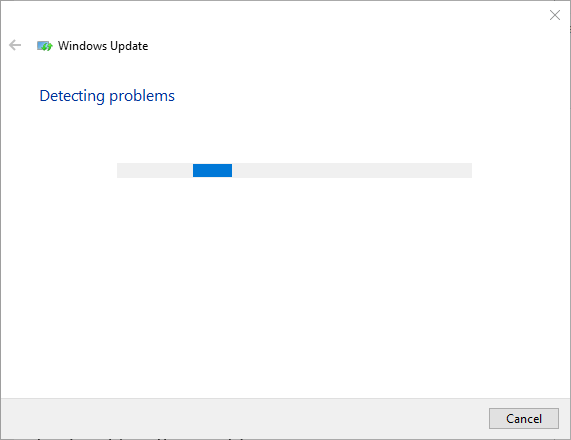
- Алат за решавање проблема тада може пружити нека решења. Можете притиснути тастер Примени ово решење дугме за примену предложене резолуције.
Алатка за решавање проблема Виндовс Упдате је уграђена системска алатка за исправљање грешака у ажурирању система Виндовс. Дакле, то би могло добро доћи за поправљање грешке 0к80073701.
Извештено је да је након покретања овог алата успео да исправи неке грешке, али се завршио приказивањем још једне грешке: Тхетражена услуга је већ покренута. Додатна помоћ је доступна уписивањем НЕТ ХЕЛПМСГ 2182.
Покрили смо овај проблем у другачији чланак. Нека од тамо представљених решења такође се примењују на 0к80073701 стоп код.
2. Покрените сервисирање слике за примену и скенирање системских датотека
- Кликните дугме на траци задатака Цортана да бисте отворили ту апликацију.
- У поље за претрагу унесите кључну реч „Цомманд Промпт“.
- Десни клик на Цомманд Промпт и изаберите Покрени као администратор да бисте отворили прозор упита.

- Можете покренути услужни програм Деплоимент Имаге Сервицинг анд Манагемент тако што ћете унети следећу команду и притиснути Ентер: ДИСМ.еке / Онлине / Цлеануп-имаге / Ресторехеалтх
- Унесите и притисните Ентер да бисте покренули СФЦ скенирање: сфц / сцаннов
- Сачекајте око пола сата док се процес не заврши.

- Затим поново покрените Виндовс ако СФЦ скенирање поправи датотеке.
Можда је последица грешке 0к80073701 оштећене системске датотеке. Због тога препоручујемо употребу алата Деплоимент Имаге Сервицинг анд Манагемент да бисте поправили вим.сторе. Провера системских датотека такође поправља оштећене системске датотеке.
3. Поново покрените услугу Виндовс Упдате
- Покрените Рун помоћу Виндовс тастера + Р тастерске пречице.
- Ентер услуге у Покрени и кликни У реду.
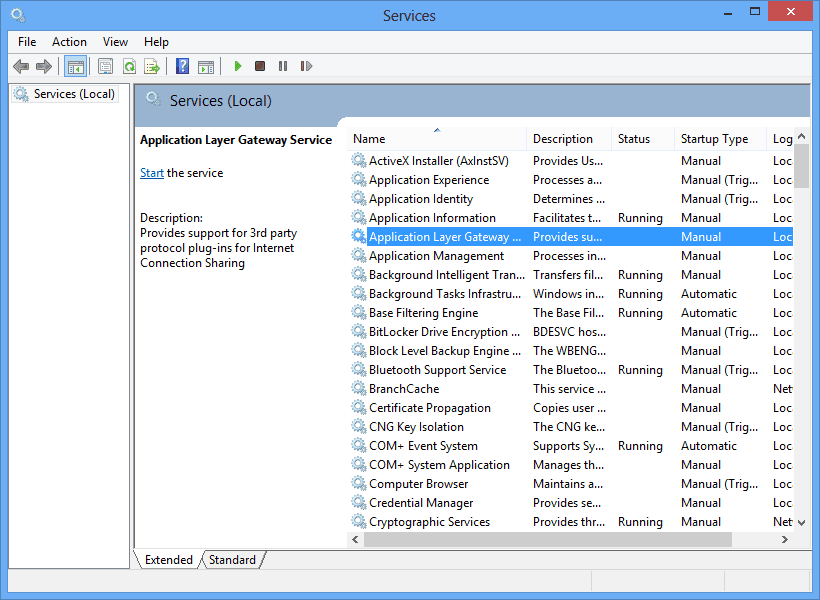
- Померите се до Виндовс Упдате у прозору Сервицес.
- Двапут кликните на Виндовс Упдате.
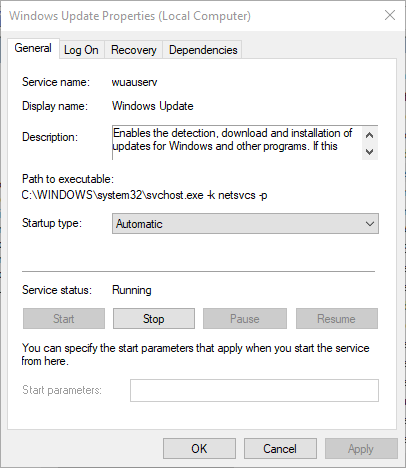
- притисните Зауставити дугме на прозору и кликните У реду да затворим прозор.
- Кликните десним тастером миша на Виндовс Упдате и изаберите Почетак да га поново покренете.
Не можете да се повежете са услугом Виндовс Упдате? Погледајте овај водич да бисте решили проблем!
4. Ресетујте компоненте Виндовс Упдате
- Отвори Командна линија као администратор.
- Затим одвојено унесите следеће наредбе у упит:
нет стоп вуаусервнет стоп цриптСвцнето зауставни битовинет стоп мсисервер
- Затим преименујте директоријум СофтвареДистрибутион уношењем ове наредбе + Ентер:
рен Ц: ВиндовсСофтвареДистрибутион СофтвареДистрибутион.олд - Затим унесите ово да бисте Цатроот2 фолдер преименовали у Цатроот2.олд и притисните Ентер:
рен Ц: ВиндовсСистем32цатроот2 Цатроот2.олд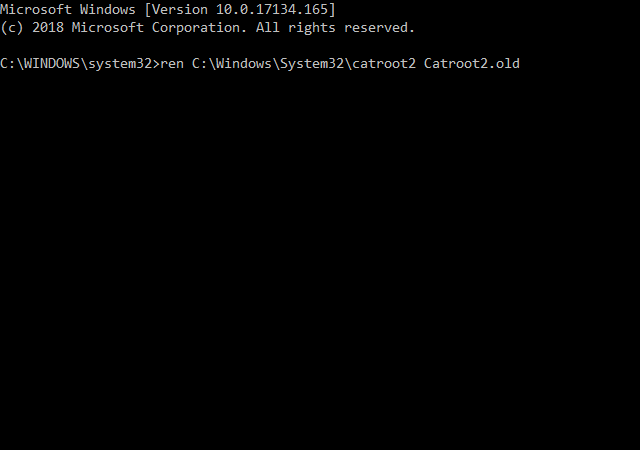
- Затим унесите ово да бисте уредили наслов фасцикле СофтвареДистрбутион:
Ц: ВиндовсСофтвареДистрибутион СофтвареДистрибутион.олд - Поново покрените заустављене услуге уношењем следећих команди:
нето старт вуаусервнето старт цриптСвцнето почетни битовинето старт мсисервер
- Затим изађите из прозора Цомманд Промпт и поново покрените радну површину и лаптоп.
Ресетовањем компоненти Виндовс Упдате вратићете их на подразумеване вредности. Дакле, ова резолуција свакако вреди покушати.
5. Проверите подешавања датума и времена
- Кликните Откуцајте овде за претрагу дугме и у оквир за претрагу унесите датум.
- Изаберите Подешавања датума и времена да бисте отворили прозор приказан директно испод.

- Изаберите временску зону у падајућем менију Временска зона ако је потребно.
- Такође можете да пребацујете Аутоматски подесите време искључите и притисните тастер Промена тастер за ручно подешавање датума и времена.
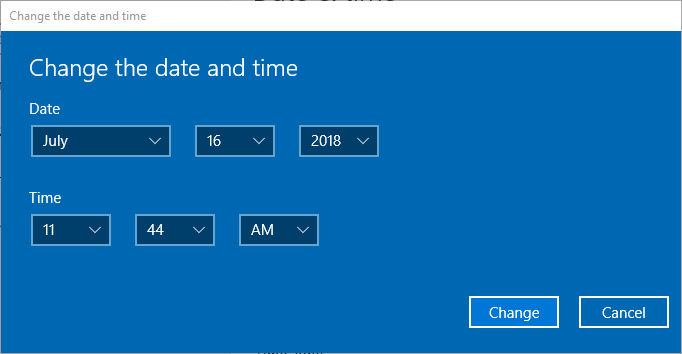
- Можете и да синхронизујете сат са сервером кликом Додајте сатове за различите временске зоне.
- Изаберите картицу Интернет Тиме и притисните Промена дугме за подешавања.
- Тада можете одабрати Синхронизуј помоћу поља за потврду Интернет тиме сервер и изаберите сервер из падајућег менија. Кликните Ажурирање сада дугме.

- Затим притисните У реду дугме за затварање прозора.
- притисните Применити и У реду дугмад.
Грешка 80073701 може да буде и због подешавања датума и времена у оперативном систему Виндовс 10. Дакле, уверите се да су датум и време оперативног система Виндовс 10 правилно постављени.
Неке од тих резолуција могу исправити грешку 0к80073701. Поред тога, резолуције у овај пост такође може исправити грешке у ажурирању система Виндовс.
Ако је овај чланак био користан, јавите нам ред који говори о вашем искуству са кораком којим сте уређај вратили на старо.
Често постављана питања
Поред стабилне Интернет везе, на системском погону треба да имате и довољно простора на диску. Ако вам недостаје ово друго, размислите о добијању а већи и бољи чврсти диск.
Најбржи начин да исправите грешку Виндовс Упдате-а је коришћење сопственог програма за решавање проблема Виндовс 10 и одабир опције Виндовс Упдате. Ако га немате, можете га преузети са овог одличан водич.
Има их доста разлози због којих се исправке за Виндовс споро преузимају, као што је софтвер који је у супротности са Виндовс Упдате.


